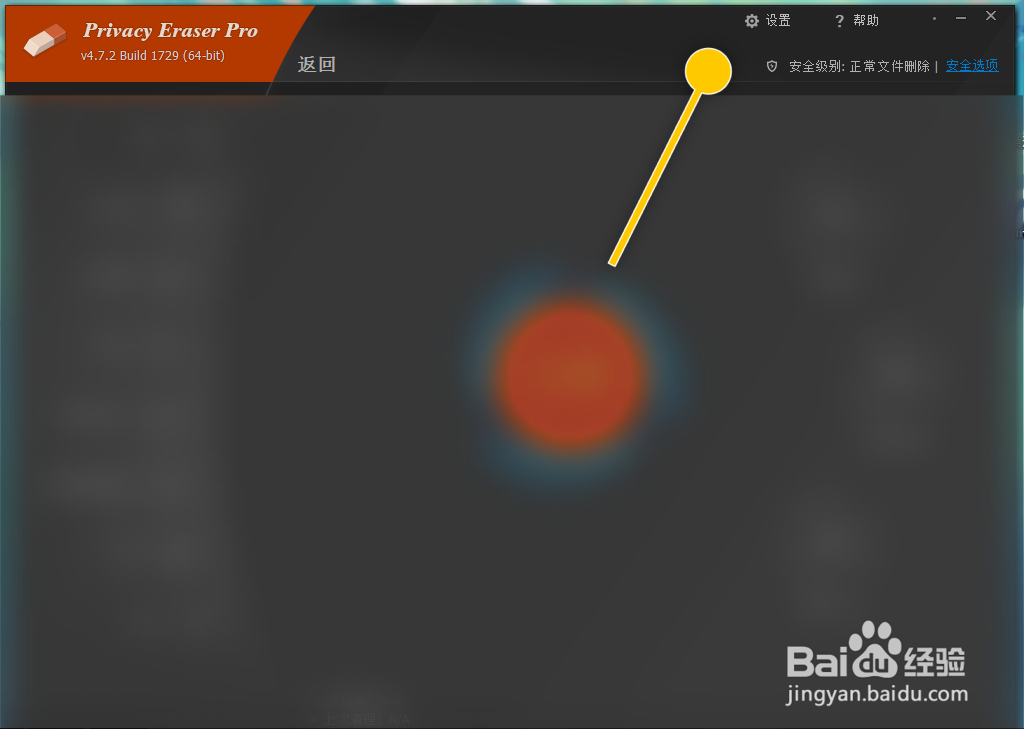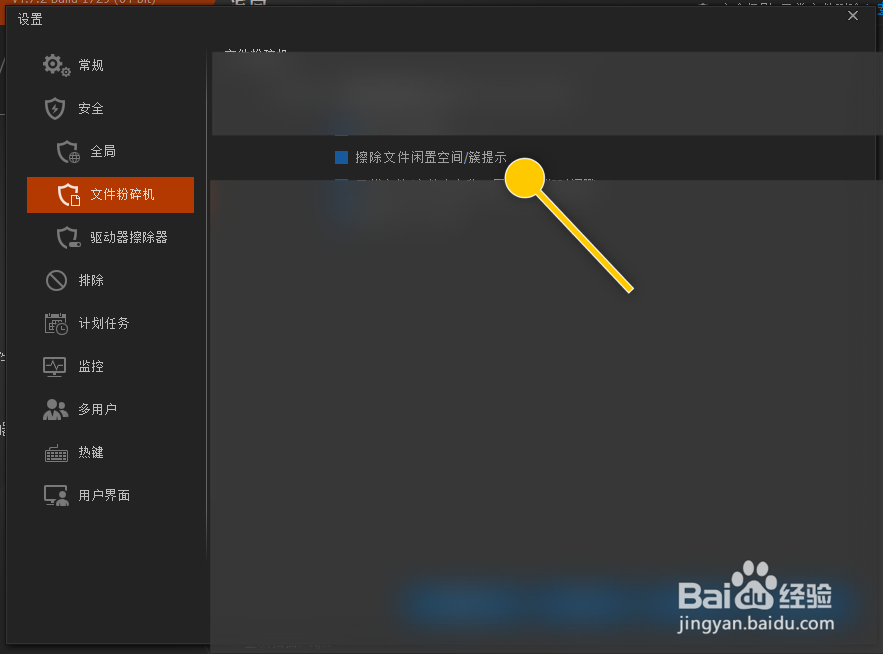PrivacyEraser怎么擦除文件闲置空间、簇提示
以下是“PrivacyEraser怎么擦除文件闲置空间、簇提示”的经验教程
工具/原料
神舟 优雅X5
Windows 7
PrivacyEraser 4.7.2 Pro
1.打开PrivacyEraser
1、在“PrivacyEraser”软件中,点击上方的“设置”选项。
2.擦除文件闲置空间、簇提示
1、在“安全 > 文件粉碎机”界面中,勾选“擦除文件闲置空间、簇提示”选项的勾选开关。
2、“擦除文件闲置空间、簇提示”选项显示“✓”状态,点击“确定”按钮。
声明:本网站引用、摘录或转载内容仅供网站访问者交流或参考,不代表本站立场,如存在版权或非法内容,请联系站长删除,联系邮箱:site.kefu@qq.com。
阅读量:24
阅读量:72
阅读量:94
阅读量:93
阅读量:52